【【2016年10月】カテゴリの記事一覧】

FontExplorer X Proについて書いているDTP Transitの一番古い記事は、2005年11月30日。
Suitcaseから乗り換え、かれこれ、丸11年。愛してやまない、というか、これのないMacは考えられないくらいの位置づけにあるユーティリティです。
Illustratorの設定ファイルは、次の3箇所に分散されています。
- /Applications/
/Applications/Adobe Illustrator CC 2015.3/Presets/ja_JP - ~Library/
/Users/(username)/Library/Application Support/Adobe/Adobe Illustrator 20/ja_JP - ~/Library/Preferences
/Users/(username)/Library/Preferences/Adobe Illustrator 20 Settings/ja_JP
きちんとバックアップしておけば、環境復元をスピーディに行えます。後述するシンボリックリンクを使って、作業を進めながら、バックアップを更新していくのが望ましいでしょう。
それぞれの箇所に含まれる設定
それぞれには、次のように格納されています。
| /Applications/ | ~Library/ | ~/Library/Preferences | |
|---|---|---|---|
| Web 用に保存 | |||
| アクション | |||
| キーボードショートカット | |||
| グラフィックスタイル | |||
| シンボル | |||
| スウォッチ | |||
| スクリプト | |||
| ブラシ | |||
| ワークスペース | |||
| ドキュメントプロファイル | |||
| 禁則処理 | |||
| 合成フォント | |||
| 文字組み | |||
| 環境設定 | |||
| カラー設定 | |||
| DataRecovery |
セミナーでアピアランスについてご紹介する際、アピアランスはグラフィックスタイルに登録して使うことで、その価値を発揮します、とお伝えしていますが、最近、立て続けに、次の質問をいただきました。
Illustratorのグラフィックスタイルが便利なことはわかりました。しかし、新規ドキュメントを作成すると、またリセットされてしまいます。作成したグラフィックスタイルを再利用するには、どのようにすればいいですか?
素晴らしい質問です。グラフィックスタイルを再利用するには、次の方法があります。
- コピー&ペースト
- その他のライブラリ
- グラフィックスタイルライブラリ
- ドキュメントプロファイル
2016年10月16日(日)午後、わくわくホリデーホール(札幌)でセミナー紹介:CSS Nite in SAPPPORO, Vol.19「秋のスキルアップ特集」が開催されます。
SXSWを模した映画×音楽×ITなどの複合イベントNo Maps(2016年10月10日から16日に開催)のコラボ企画として急きょ開催が決定。すでに半分のお席が埋まっています。
次の4セッションで構成。
- Photoshopでの編集に不可欠な「非破壊」という考え方/鷹野 雅弘(スイッチ)
- 直しに強いデータ作り(Illustrator)/鷹野 雅弘(スイッチ)
- 読みやすさ、伝わりやすさのためのテキストの扱いアレコレ/鷹野 雅弘(スイッチ)
- デザイナーの中で流行のフォント LIVE!!/ベーコン
「CSS Nite」とついていますが、DTP/グラフィックデザインの方も楽しめる内容で構成しています。ベーコンさんの世界ブログも参戦。
Illustratorには[文字]パネルの[フォント]フィールドをハイライト表示する[フォントを強調表示]という機能があります。
デフォルトでは、command+option+shift+Fキー、command+option+shift+Mキーのキーボードショートカットが設定されています。
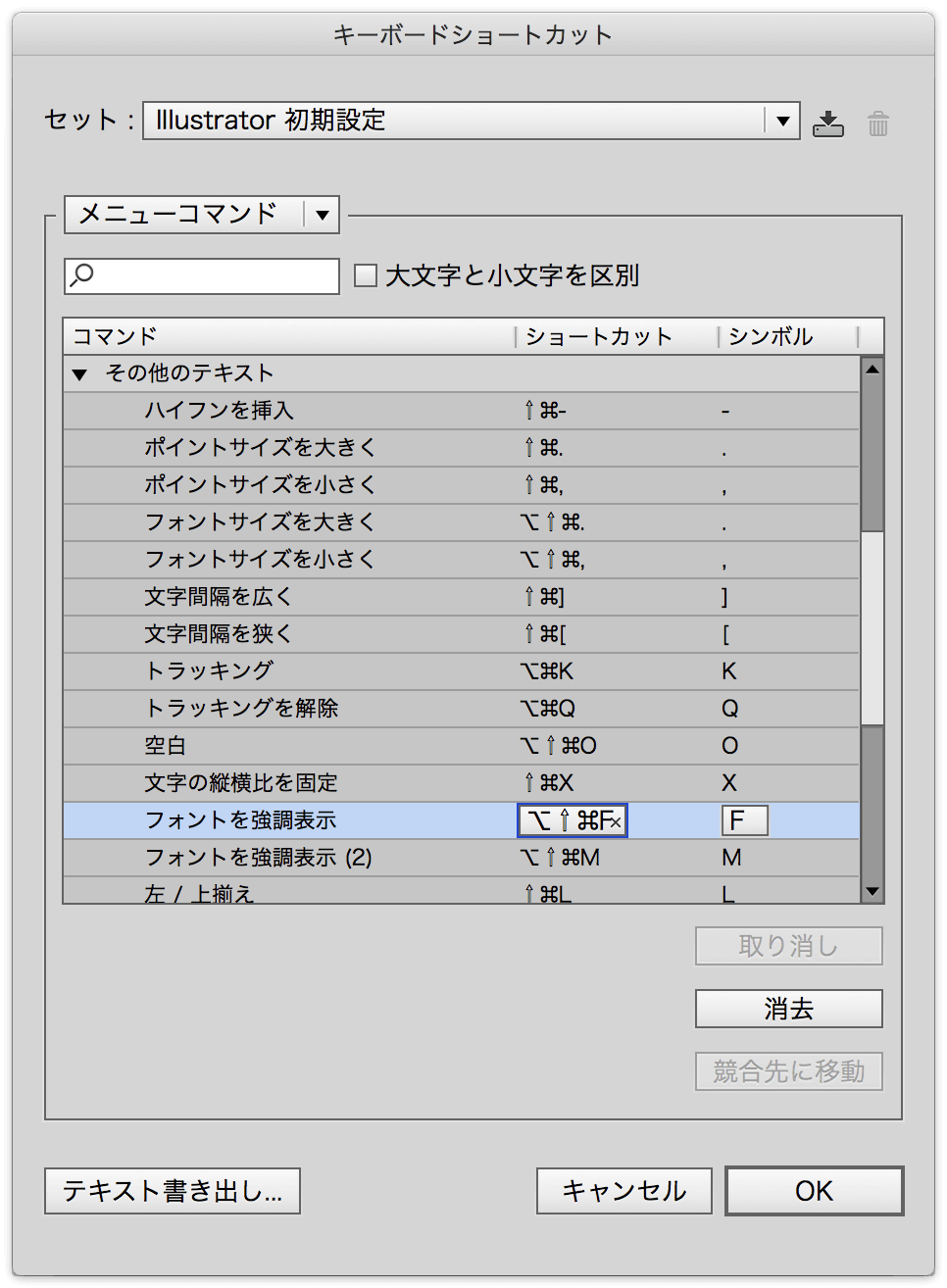
このキーボードショートカットを実行すると、[文字]パネルが表示されていない場合には、[文字]パネルを開いてくれるというオマケ付き。ということで、長年愛用してきました。
一方、[文字]パネルを開くキーボードショートカットはcommand+Tキーですが、[文字]パネルを開く動機の多くがフォント設定です。

